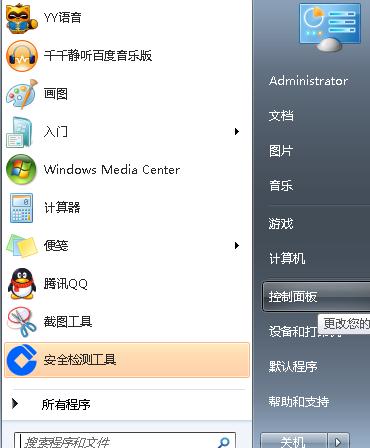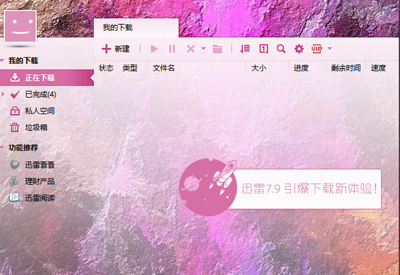萬盛學電腦網 >> 網絡基礎知識 >> 如何設置WinCE仿真模擬器(網絡、串口、耳機)
如何設置WinCE仿真模擬器(網絡、串口、耳機)
熙熙-如何設置WinCE仿真模擬器(網絡、串口、耳機)
如何設置WinCE仿真模擬器(網絡、串口、耳機)
最近用WinCE做一個項目,但是只有一塊學校實驗室的開發板,另外一個師兄也要用,於是試著用WinCE仿真模擬器來測試程序。那麼如何對WinCE模擬器進行設置呢?下面,熙熙就在這裡和你一起分享吧!
在此之前,你想用模擬器上網嗎?想的話,一定要先裝上Virtual PC 2007 setup.exe哦!
一、打開WinCE模擬器啟動Visual Studio 2008
在菜單欄裡:工具->連接到設備,彈出“連接到設備”這個界面,在“平台”下拉列表裡面選擇為“Windows CE”,之後在顯示出來的列表中選擇“Pocket PC 2003 SE 仿真程序”,然後點擊“連接”按鈕。截圖如下:

連接成功後,就彈出了仿真模擬器的界面,界面完全就是一個掌上電腦,很不錯哦!截圖如下:

如果想要上網,你一定要先裝上Virtual PC 2007 setup.exe,然後再重新連接模擬器。Virtual PC直接裝完就OK了,無需對其進行任何設置。
1、設置共享文件夾網絡基礎知識排行
網絡安全推薦
相關文章
copyright © 萬盛學電腦網 all rights reserved